在处理文档时,有时需要将Word中的表格转换成图片格式,以便在不同场合下使用,无论是为了保持数据的完整性、防止修改,还是为了美观和兼容性,掌握这一技能都显得尤为重要,本文将详细介绍如何将Word中的表格转换为图片,并提供两个常见问题的解答,帮助大家更好地理解和应用这一技巧。
为什么需要将Word表格转换为图片?
1、数据保护:将表格转换为图片可以防止他人轻易修改其中的数据。
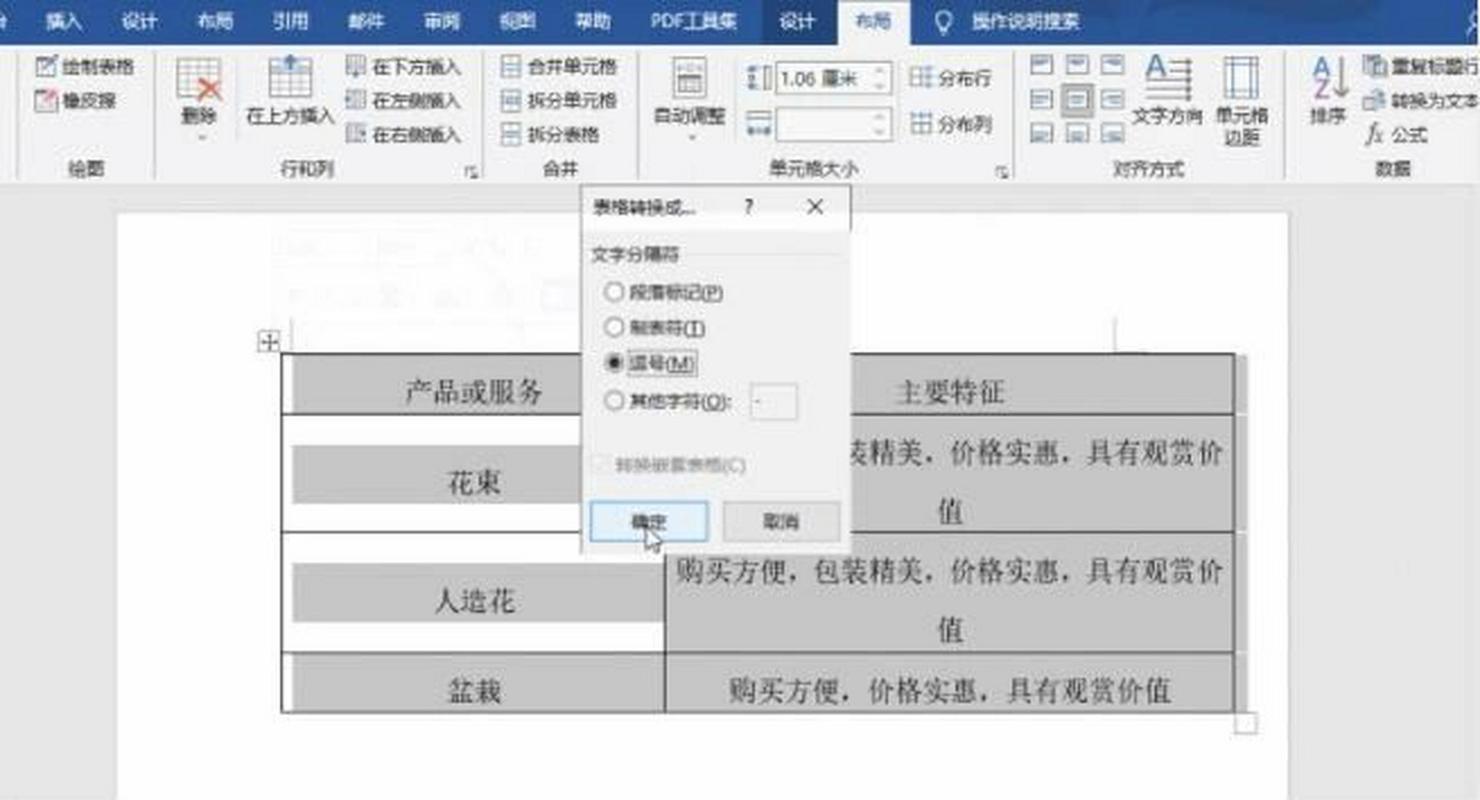
2、兼容性:某些平台或软件可能不支持直接插入Word表格,但支持图片格式。
3、美观性:图片形式的表格在某些文档中看起来更加整洁和专业。
4、打印需求:有时候打印出来的图片表格比文本表格更加清晰易读。
如何将Word表格转换为图片?
方法一:截图工具
这是最简单直接的方法,适用于任何版本的Word。
1、打开包含表格的Word文档。
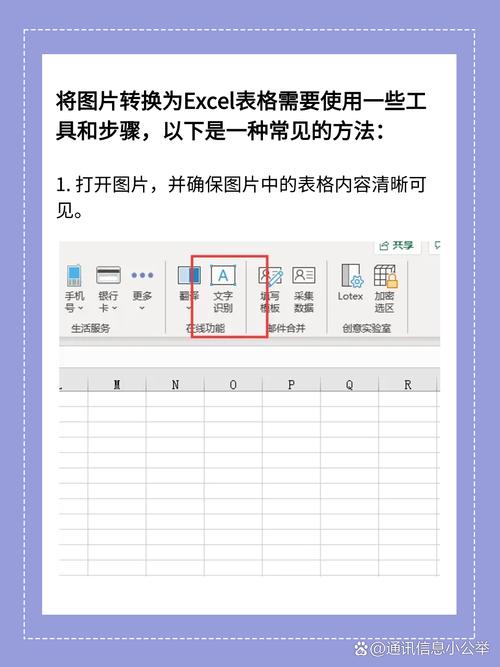
2、确保表格完整显示在屏幕上(可以通过调整窗口大小或滚动来实现)。
3、使用操作系统自带的截图工具(如Windows的“截图工具”或Mac的“截屏”功能)来捕捉整个表格。
4、保存截图为图片文件(如JPEG或PNG格式)。
方法二:复制粘贴为图片
这种方法可以在不离开Word的情况下完成转换。
1、选择整个表格(点击表格左上角的十字箭头或使用Ctrl+A快捷键)。
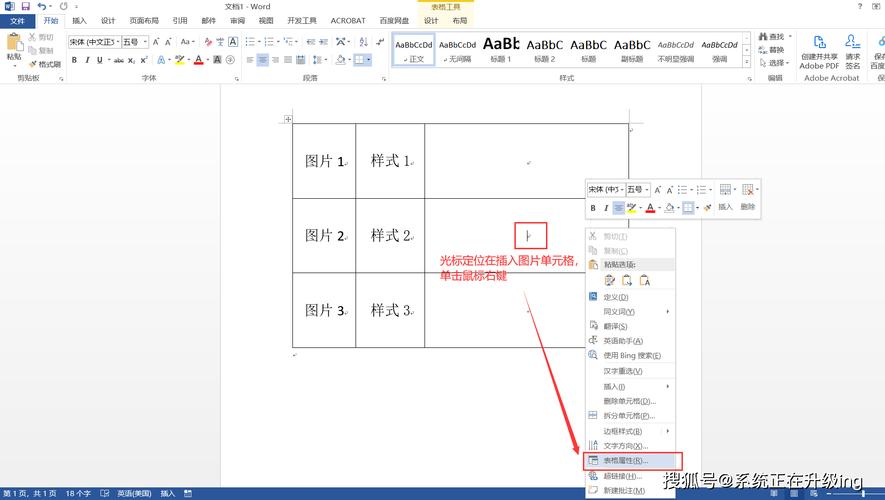
2、右键点击选中的表格,选择“复制”(或使用Ctrl+C快捷键)。
3、在Word中新建一个空白文档或定位到你想要插入图片的位置。
4、右键点击空白处,选择“粘贴特殊”。
5、在弹出的菜单中选择“图片(增强型图元文件)”或“设备独立性位图”,然后点击“确定”。
方法三:使用第三方软件
如果需要更高质量的转换,可以考虑使用专门的转换工具或软件。
1、导出表格为PDF或其他格式。
2、使用在线转换工具(如Adobe Acrobat、Smallpdf等)将PDF转换为图片。
3、下载并保存转换后的图片文件。
常见问题解答
问题1:转换后的图片质量不高怎么办?
答:如果使用截图工具或复制粘贴为图片的方法导致图片质量不高,可以尝试以下方法提高质量:
调整Word文档的缩放比例至100%,确保表格显示清晰。
使用高分辨率的屏幕截图工具。
考虑使用第三方软件进行转换,这些软件通常提供更多的设置选项来优化输出质量。
问题2:如何编辑转换后的图片表格?
答:一旦表格被转换为图片,它就不再是可编辑的文本格式,如果需要对表格进行编辑,你需要回到原始的Word表格进行修改,然后重新执行转换过程,如果你经常需要编辑表格并将其转换为图片,建议在Word中保留原始表格的副本,以便随时进行更新和转换。
通过上述方法,你可以轻松地将Word中的表格转换为图片格式,无论是为了保护数据、提高兼容性还是美化文档,记得根据具体需求选择合适的转换方法,并在必要时利用常见问题解答来解决遇到的问题,希望这篇文章能帮助你更好地掌握这一实用技能!
以上内容就是解答有关word的表格怎么变成图片的详细内容了,我相信这篇文章可以为您解决一些疑惑,有任何问题欢迎留言反馈,谢谢阅读。
内容摘自:https://news.huochengrm.cn/cygs/12703.html
